
کاربران بسیاری ظاهر ایموجیهای آیفون را به ایموجیهای شیائومی ترجیح میدهند. ایموجیهای گوشی موبایل اپل ظاهری نرم، واقعیتر و با رنگبندی ملایم دارند که باعث شده در بین کاربران محبوبیت زیادی پیدا کنند. با این حال ایموجیهای MIUI یا HyperOS معمولاً حالت کارتونیتر و خطوط برجستهتری دارند. همین تفاوت ساده باعث شده نه فقط شما بلکه بسیاری از کاربران بخواهند دست به تغییر ایموجی شیائومی به آیفون بزنند و خصوصاً در نرمافزارهایی مانند اینستاگرام و واتساپ و در استوریهایشان از حسوحال و ظاهر ایموجیهای iOS استفاده کنند. در این مقاله بهترین روشها برای تبدیل ایموجی شیائومی به ایفون را برایتان نوشتهایم تا این دغدغه را در چند دقیقه برطرف کنید و با برنامه مخصوص یا بدون آن ایموجیهایی شبیه آیفون داشته باشید. برای مطالعه این روشها با ما همراه باشید!
تبدیل ایموجی شیائومی به ایفون با ZFont 3

یکی از سادهترین و مطمئنترین روشها برای تبدیل ایموجیهای شیائومی به سبک آیفون، استفاده از برنامهی ZFont است. این اپلیکیشن سالهاست بین کاربران اندروید محبوب شده و بدون نیاز به دسترسی روت، امکان تغییر فونت، استایل و ایموجی گوشی را فراهم میکند. نسخهای که پیشنهاد میشود، ZFont 3 است؛ چون با نسخههای مختلف رابط کاربری شیائومی از MIUI 11 تا HyperOS سازگار است و رابط کاربری سادهتری دارد.
پس از اینکه برنامه ZFont را نصب کردید، بخش Emoji را پیدا کنید، سپس به دنبال گزینهی iOS Emoji بگردید و روی آن ضربه بزنید. تغییر ایموجیها با این چند قدم معمولاً بلافاصله صورت میگیرد. البته ممکن است که گوشیتان نیاز به تنظیم منطقه یا Region گوشی داشته باشد که در این صورت در ادامه بهصورت کامل راهنمایی میشوید.
مزیت اصلی این روش در این است که هیچ نیازی به تغییرات سیستمی یا نصب فایلهای خطرناک ندارد و میتوانید هر زمان که بخواهید، بهسادگی به ایموجیهای پیشفرض شیائومی بازگردید.
مراحل استفاده از برنامه ZFont برای تغییر ایموجی
برنامه ZFont یکی از شناختهشدهترین ابزارهای شخصیسازی برای گوشیهای اندرویدی بهویژه دستگاههای شیائومی است. این اپلیکیشن به کاربران اجازه میدهد بدون نیاز به روت کردن گوشی، فونت و ایموجیهای سیستم را تغییر دهند و ظاهر رابط کاربری خود را مطابق سلیقهشان تنظیم کنند.
نسخهی پیشنهادی برای کاربران، ZFont 3 است که با نسخههای مختلف MIUI 11 تا HyperOS سازگاری کامل دارد. این نسخه نهتنها از بستههای جدید ایموجی iOS 17 و 18 پشتیبانی میکند، بلکه فرآیند اعمال تغییرات را سادهتر کرده و خطاهای مربوط به ناسازگاری فونت را رفع کردهاست.
برای اعمال ایموجیها کافی است مراحل زیر را طی کنید:
پس از نصب برنامه، وارد بخش Emoji شوید، گزینه iOS Emoji را انتخاب کرده و روی گزینه Apply بزنید. سپس ریجن (Region) گوشی را به یکی از کشورهایی مانند اندونزی یا هند تغییر دهید تا گزینه تغییر فونت در بخش Themes فعال شود. این روش کاملاً ایمن است و در اکثر مدلهای شیائومی، پوکو و می بهخوبی جواب میدهد.
مشکلات احتمالی هنگام استفاده از ZFont
پیش از اینکه مراحل تغییر ایموجی را نهایی کنید، بهتر است چند نکته کاربرد مهم زیر را در مورد تبدیل ایموجی شیائومی به آیفون در نظر بگیرید تا در روند نصب یا نمایش ایموجیها با مشکل روبهرو نشوید:
- اگر پس از اعمال ایموجیها متوجه شدید فونت فارسی گوشی تغییر کرده یا خوانایی متنها کاهش یافته است، کافی است از داخل برنامه ZFont فونت پیشفرض سیستم را دوباره فعال کنید.
- گاهی در برخی مدلهای جدید گوشی شیائومی مانند خانواده ردمی نوت ۱۴ یا مدلهایی که نسخههای جدید HyperOS در آنها بهروز شدهاست، نیاز است گوشی را روی منطقه اندونزی یا هند تنظیم کنید.
- اگر بعد از نصب، ایموجیها در اینستاگرام یا واتساپ نمایش داده نمیشوند، وارد تنظیمات شوید، کش برنامه Themes را پاک کنید و سپس گوشیتان را یکبار ریاستارت کنید.
- با رعایت این نکات، احتمال بروز خطا یا نمایش ناقص ایموجیها به حداقل میرسد و میتوانید تا مدتی طولانی از ظاهر جدید و جذاب آیفون روی گوشی شیائومی خود لذت ببرید.
سایر برنامههای تبدیل ایموجی شیائومی به آیفون
اگر به دنبال تنوع بیشتر در طراحی ایموجیها هستید یا روش روی گوشی شما کار نکردهاست، میتوانید از اپلیکیشنهای اختصاصی تغییر فونت و ایموجی استفاده کنید. این برنامهها معمولاً امکانات پیشرفتهتری دارند و در برخی از آنها میتوانید ظاهر ایموجیها را دقیقاً مشابه iOS 17 تنظیم کنید. در ادامه، برخی از بهترین گزینهها معرفی شدهاند:
Emoji Switcher
یکی از قدیمیترین و سبکترین برنامهها برای تغییر ایموجی در گوشیهای اندرویدی است. این اپ امکان انتخاب مجموعههای مختلف ایموجی از دستگاههای مختلف از جمله iOS ، Samsung ، Pixel و Android Emoji را فراهم میکند.
iFont
برنامهای شناختهشده که علاوه بر فونت، مجموعهای از ایموجیهای آیفون را نیز در خود دارد. کار با آن آسان است و روی نسخههای جدید MIUI عملکرد پایداری دارد.
FontFix
گزینهای مناسب برای کاربرانی است که میخواهند علاوه بر ایموجی، کل فونت سیستم را نیز تغییر دهند. نسخههای جدید FontFix از فونتهای iOS 17 و 16 پشتیبانی میکنند.
Facemoji Keyboard
این برنامه درواقع کیبوردی پرطرفدار است که در تنظیمات گوشیتان تغییری ایجاد نمیکند و فونت اصلی سیستم را تغییر نمیدهد اما ایموجیهای آیفون را در کیبورد دارد؛ بنابراین با تایپ کردن با این کیبورد میتوانید از ایموجیهای آیفون در تمام نرمافزارهای دلخواهتان، از جمله اینستاگرام و واتساپ استفاده کنید.
Kika Keyboard
یکی دیگر از کیبوردهای محبوب است که علاوه بر ایموجیهای آیفون، تمها و استیکرهای متنوعی هم در اختیار کاربر قرار میدهد.
Emoji Changer
اپی ساده اما کاربردی است که اگر فقط قصد دارید ایموجیها را تغییر دهید و نمیخواهید به تنظیمات فونت سیستم دست بزنید، خروجی دلخواهتان را در اختیارتان قرار میدهد.
MIUI Theme Editor
اگر از تمهای آماده استفاده میکنید، میتوانید با این ابزار فایلهای .mtz (فایل قالب تم شیائومی) را ویرایش کنید و مجموعه ایموجی آیفون را بهصورت دستی به تم دلخواه اضافه کنید. درکل اگر از گوشی با رابط کاربری MIUI استفاده میکنید، ترکیب این روش و برنامه ZFont بهترین خروجی را خواهد داشت.
بیشتر بخوانید:
اتصال ساعت هوشمند شیائومی به گوشی اندروید و iOS +لینک برنامه
تغییر ایموجی شیائومی به آیفون بدون برنامه
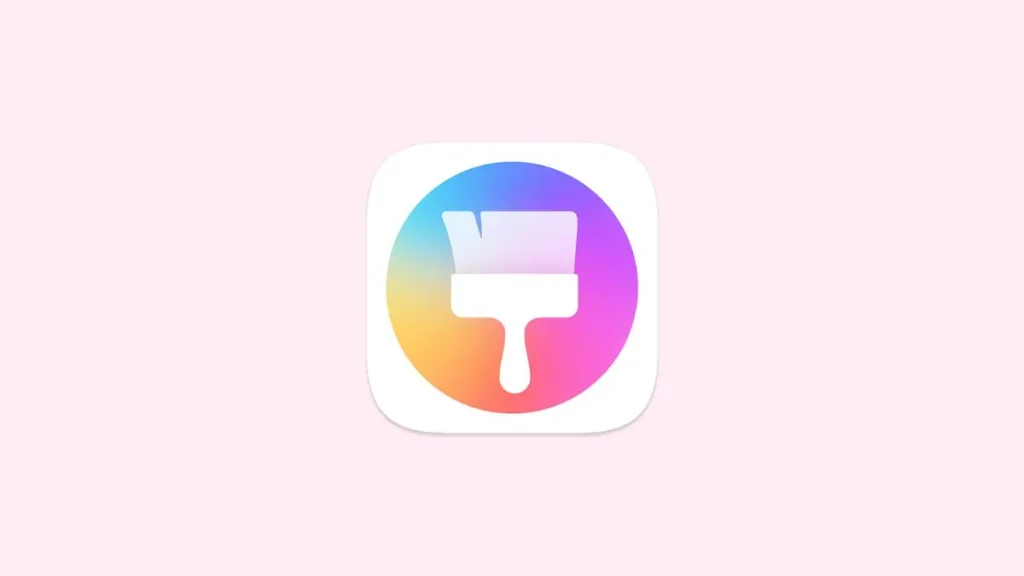
اگر تمایلی به نصب برنامههای جانبی ندارید، خوشبختانه در گوشیهای شیائومی میتوان از طریق تنظیمات داخلی و اپلیکیشن Themes که از قبل در گوشی وجود دارد نیز ایموجیهای آیفون را فعال کرد. این روش کاملاً امن است و برای اکثر نسخههای MIUI 12 تا HyperOS بهدرستی عمل میکند؛ البته نمیتوان اطمینان صددرصدی در این مورد داد و باید آن را برای گوشی خود امتحان کنید.
برای تغییر ایموجی شیائومی به ایفون بدون برنامه کافی است مراحل زیر را بهترتیب انجام دهید:
مرحله ۱: ابتدا وارد تنظیمات گوشی شوید و بخش Region (منطقه) را تغییر دهید. پیشنهاد میشود ریجنهایی مانند هند، اندونزی یا تایوان را انتخاب کنید، چون در این کشورها تمهای بیشتری از جمله فونت و ایموجی آیفون در دسترس است.
مرحله ۲: حالا وارد بخش Themes (تمها) در گوشی شیائومی شوید و در قسمت جستجو عبارت “iOS Emoji” را تایپ کنید. لیستی از تمها و فونتهایی ظاهر میشود که طراحی ایموجیهای آیفون را شبیهسازی کردهاند.
مرحله ۳: یکی از گزینههای موجود را انتخاب و آن را دانلود کنید. سپس از طریق گزینهی Apply (اعمال)، فونت یا ایموجی آیفون را روی دستگاه فعال کنید.
مرحله ۴: در صورت مشاهدهی تغییرات ناقص یا تأخیر در نمایش ایموجیها، یکبار گوشی را ریاستارت کنید تا همهی تغییرات بهدرستی اعمال شود.
نکته:
در نسخههای جدیدتر MIUI (بهویژه MIUI 12 و بالاتر)، ممکن است برخی فونتها یا ایموجیها در اپلیکیشنهایی مثل اینستاگرام یا اینشات بهدرستی نمایش داده نشوند.
برای رفع این مشکل، کافی است کش برنامه Themes را پاک کنید یا یکبار دیگر Region گوشی را تغییر دهید. معمولاً این دو اقدام باگهای موجود را رفع میکنند.
چگونه به ایموجیهای اصلی شیائومی برگردیم؟
اگر قصد دارید دوباره از ایموجیهای پیشفرض شیائومی استفاده کنید، کافی است مراحل زیر را طی کنید:
- به تنظیمات فونت گوشی وارد شوید
- فوت پیشفرض دلخواه خود را انتخاب کنید
- برای اعمال نهایی، گوشی را ریاستارت کنید.
با این روشها، میتوانید بدون نگرانی ایموجیها را بین iOS و شیائومی جابهجا کرده و در صورت نیاز به حالت اولیه بازگردید.
تبدیل فونت شیائومی به فونت آیفون
اگر ظاهر فونت گوشی شما تکراری شده یا میخواهید حس نوشتاری خاص آیفون را روی گوشی شیائومی تجربه کنید، دو روش استفاده از نرمافزار و بدون نرمافزار برای این کار وجود دارد.
روش اول: با استفاده از برنامه ZFont
اپلیکیشن ZFont فقط مخصوص ایموجی نیست؛ بلکه بهعنوان یکی از محبوبترین ابزارها برای تغییر فونت در گوشیهای شیائومی نیز شناخته میشود. درست مانند روشی که در ابتدای مقاله توضیح دادهایم، پس از نصب برنامه، وارد بخش Font شوید، فونت موردنظر با سبک iOS را انتخاب کرده و روی گزینه Apply بزنید. سپس ریجن (Region) گوشی را به یکی از کشورهایی مانند اندونزی یا هند تغییر دهید تا گزینه تغییر فونت در بخش Themes فعال شود. این روش کاملاً ایمن است و در اکثر مدلهای شیائومی، پوکو و می بهخوبی جواب میدهد.
نکته:
در برخی مدلها نمیتوان همزمان فونت و ایموجی آیفون را داشت.
روش دوم: بدون استفاده از برنامه (از طریق تم شیائومی)
در صورتی که تمایلی به نصب برنامههای جانبی ندارید، میتوانید با استفاده از برنامه Themes (تمها) خود شیائومی نیز فونت آیفون را اعمال کنید:
- وارد برنامه Themes یا تمها شوید
- در بخش جستوجو عبارتهایی مانند «iOS Font» یا «iPhone Style Font» را وارد کنید.
- پس از دانلود فونت، روی گزینه Apply بزنید تا فونت آیفون در سراسر سیستم اعمال شود.
- اگر فونت در لیست ظاهر نشد، کافی است Region گوشی را تغییر دهید (مثلاً به هند یا اندونزی)، تا فونتهای بیشتری برای شما نمایش داده شود.
مشکلات رایج تغییر ایموجی و فونت شیائومی به آیفون
اگرچه روشهای معرفیشده معمولاً روی بیشتر گوشیهای شیائومی بدون مشکل اجرا میشوند، در برخی نسخههای جدید MIUI یا HyperOS ممکن است با محدودیتهایی روبهرو شوید. در ادامه این محدودیتها را ذکر میکنیم و توصیه میکنیم یکبار راهحلهای ذکر شده را تست کنید:
مشکل ۱:
در نسخههای جدید MIUI، گاهی ایموجیها در برنامههایی مانند اینستاگرام یا InShot بهدرستی نمایش داده نمیشوند. این موضوع معمولاً به ناسازگاری فونت انتخابی یا کش برنامه Themes مربوط است.
راهحل: برای حل این مشکل میتوانید منطقه یا ریجن را تغییر دهید و کش برنامهی موردنظر را پاک کنید.
مشکل ۲:
در برخی مدلهای گوشی شیائومی، اعمال بستهی ایموجی باعث میشود فونت و ایموجی بهصورت همزمان تغییر کنند. در این حالت ممکن است چینش حروف فارسی یا شکل نوشتاری آنها دچار بههمریختگی شود.
راهحل: برای رفع این مشکل بهتر است فونت پیشفرض را مجدداً فعال کنید و تنها بستهی ایموجی را اعمال نمایید. در برخی مدلها امکان تغییر همزمان این دو وجود ندارد.
مشکل ۳:
گاهی تغییرات هنوز کامل اعمال نشدهاند.
راهحل: بعد از اعمال تغییرات، یک بار گوشی را ریستارت کنید تا ایموجیها بهدرستی فعال شوند.
جمعبندی
در این مقاله نگاهی به روشهای تغییر ایموجی و فونت شیائومی به ایفون داشتیم. اگر بخواهیم سریعترین و مطمئنترین روش تبدیل کردن را مشخص کنیم، استفاده از برنامه ZFont 3 بهترین گزینه است. این برنامه بدون نیاز به روت و با پشتیبانی از MIUI 11 تا HyperOS، امکان اعمال ایموجی آیفون را به راحتی فراهم میکند.
با این حال، اگر تمایل به استفاده از برنامه ندارید، استفاده از روش Themes (تمها) نیز گزینهای ساده و بدون ریسک محسوب میشود که با تغییر ریجن قابل انجام است. استفاده از برنامههای جایگزین مانند iFont ، FontFix و Emoji Switcher نیز میتواند بسته به نیاز و مدل گوشی، خروجی متفاوتی ارائه دهد. اگر در بازهی موضوعات مطرح شده سؤالی برایتان پیش آمده یا تجربهای مرتبط به این آموزش دارید، آن را در بخش نظرات برایمان بنویسید!
سوالات متداول
نظرات کاربران

شماره موبایلتان را برای ورود یا ثبتنام وارد کنید





برای این کار کافیه یه کیبورد نصب کنید که ایموجی آیفون داشته باشه. کیبورد Kika keyboard رو چک کنید.